Konfigurace routerů NETGEAR
NETGEAR v současné době aktivně vyvíjí různé síťové vybavení. Mezi všemi zařízeními je řada směrovačů určených pro domácí nebo kancelářské použití. Každý uživatel, který takové zařízení získal, se potýká s nutností konfigurovat. Tento proces se provádí ve všech modelech téměř identicky prostřednictvím proprietárního webového rozhraní. Dále se budeme podrobně zabývat tímto tématem a pokryjeme všechny aspekty konfigurace.
Obsah
Předběžné akce
Po zvolení optimálního umístění zařízení v místnosti zkontrolujte jeho zadní nebo boční panel, kde jsou přineseny všechny současné tlačítka a konektory. Podle standardu existují čtyři LAN porty pro připojení počítačů, jednu WAN, kde je vložen kabel od poskytovatele, port napájení, tlačítko napájení, WLAN a WPS.

Nyní, když je router detekován počítačem, doporučujeme zkontrolovat nastavení sítě Windows před přepnutím na firmware. Podívejte se na vyhrazené menu, kde se můžete ujistit, že data IP a DNS jsou přijímána automaticky. Pokud tomu tak není, přemístěte značky na požadované místo. Přečtěte si další informace o tomto postupu v našem dalším materiálu na následujícím odkazu.
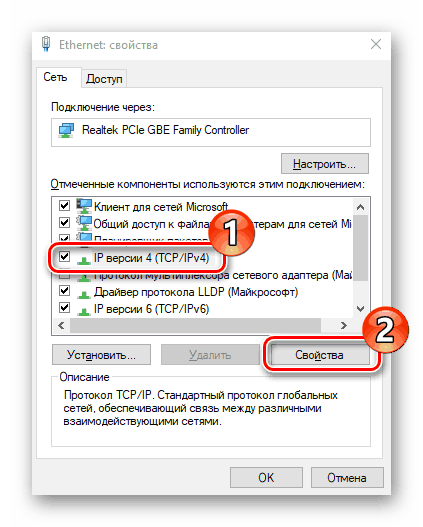
Více informací: Nastavení sítě Windows 7
Konfigurace routerů NETGEAR
Univerzální firmware pro konfiguraci směrovačů NETGEAR se prakticky nijak neodlišuje externě a ve funkčnosti od těch, které vyvinuly jiné společnosti. Zvažte, jak zadat nastavení těchto směrovačů.
- Spusťte libovolný pohodlný webový prohlížeč a do adresního řádku zadejte
192.168.1.1a potvrďte přechod. - V zobrazeném formuláři budete muset zadat standardní uživatelské jméno a heslo. Jsou
admin.
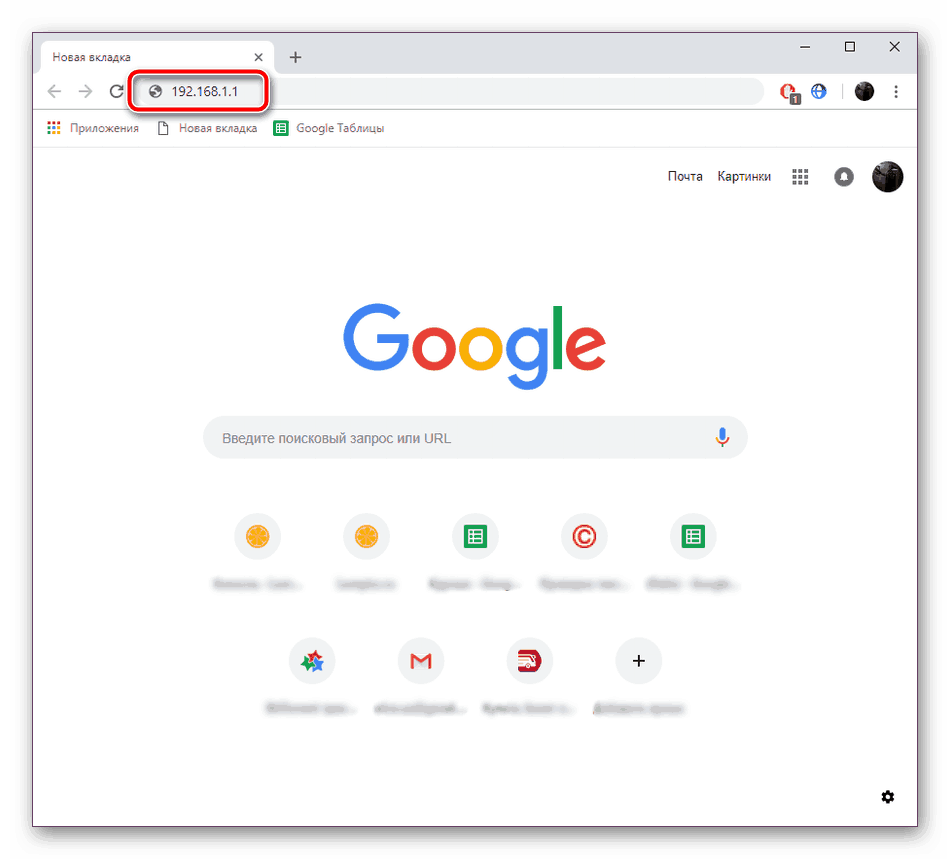
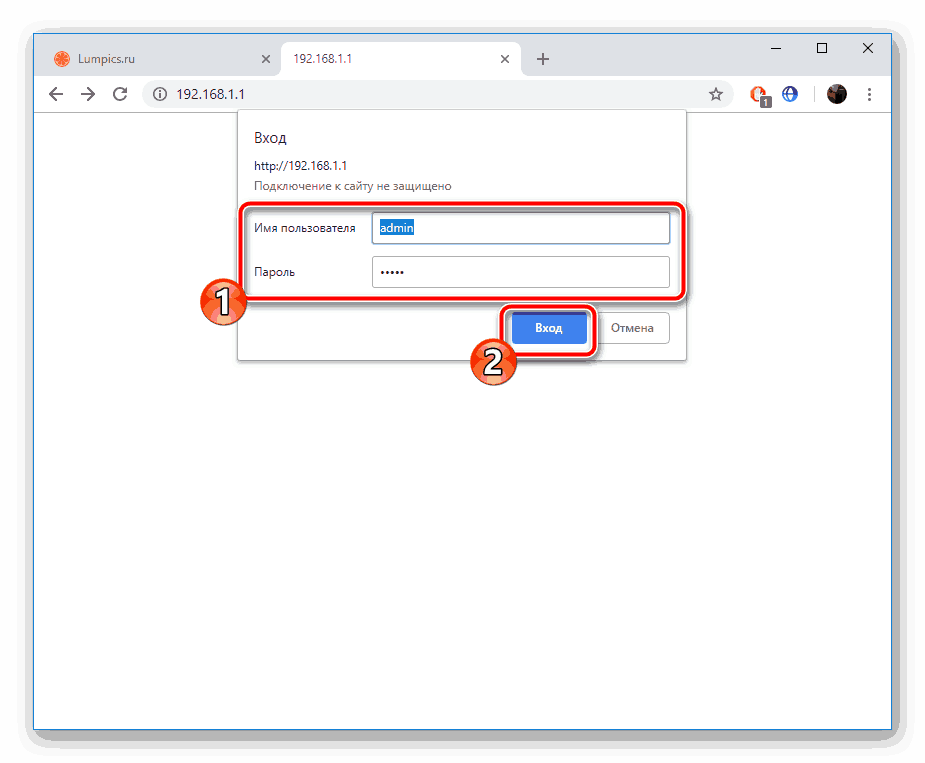
Po těchto krocích se dostanete k webovému rozhraní. Režim rychlé konfigurace nezpůsobuje žádné potíže a prostřednictvím něho, doslovně v několika krocích, je drátové připojení nastaveno. Chcete-li spustit Průvodce, přejděte do kategorie "Průvodce nastavením" , zaškrtněte políčko "Ano" se značkou a postupujte podle níže uvedených kroků. Postupujte podle pokynů a po dokončení proveďte podrobnější úpravu požadovaných parametrů.
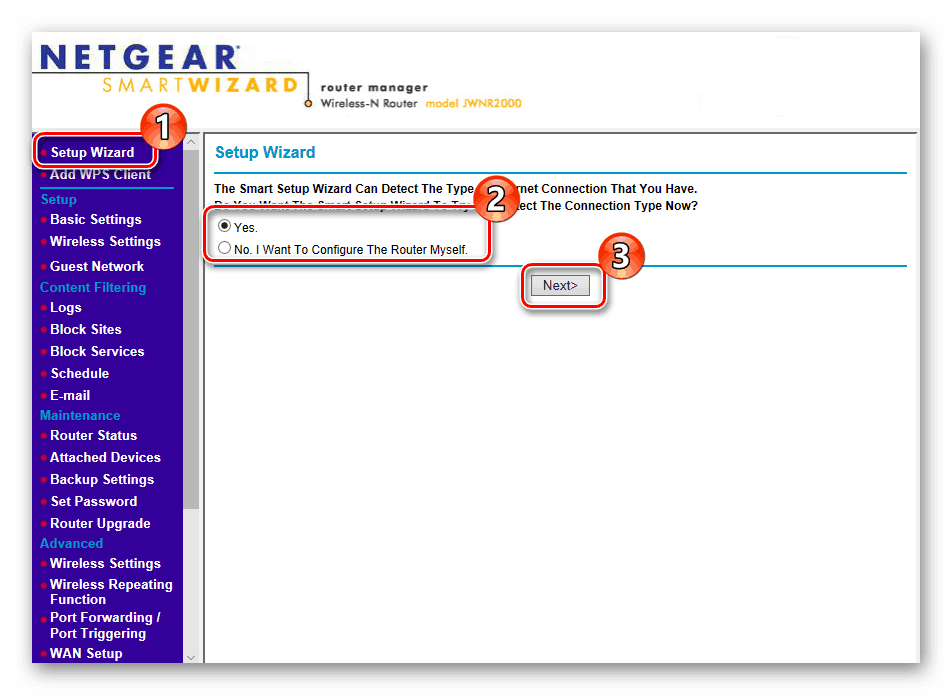
Základní konfigurace
V aktuálním režimu připojení WAN jsou IP adresy, server DNS, MAC adresy upraveny a v případě potřeby je zadán účet poskytnutý poskytovatelem. Každá z níže uvedených položek je dokončena v souladu s údaji, které jste obdrželi při uzavření smlouvy s poskytovatelem internetových služeb.
- Otevřete "Základní nastavení", zadejte název a bezpečnostní klíč, pokud se účet používá pro správné fungování na Internetu. Ve většině případů je zapotřebí, když je aktivní PPPoE. Níže jsou pole pro registraci názvu domény, nastavení adresy IP a serveru DNS.
- Pokud jste s poskytovatelem předem sdělili, která MAC adresa bude použita, nastavte značku vedle příslušné položky nebo zadejte hodnotu ručně. Potom proveďte změny a pokračujte dále.
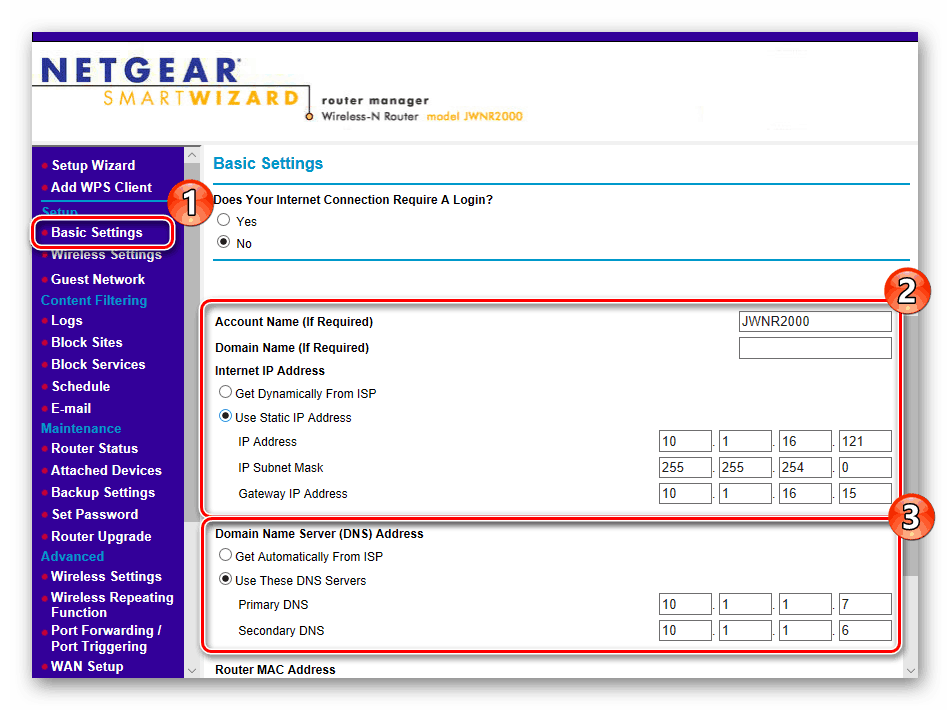
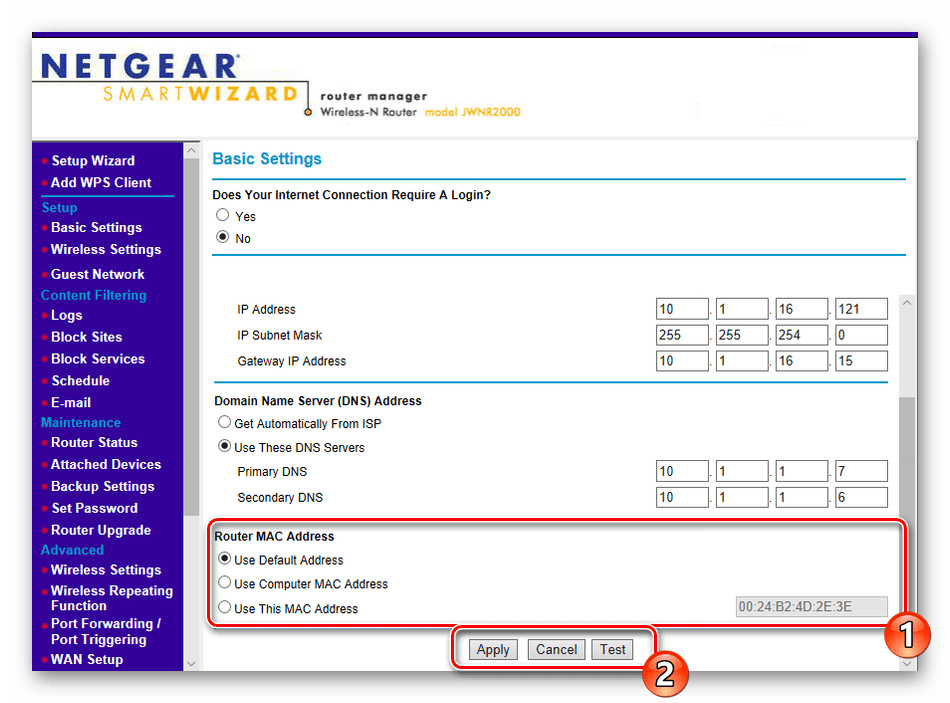
Nyní WAN by měl fungovat normálně, ale velké množství uživatelů také používá technologii Wi-Fi, takže přístupový bod je také upraven samostatně.
- V části "Nastavení bezdrátového připojení" zadejte název bodu, se kterým se zobrazí v seznamu dostupných připojení, ponechte region, kanál a provozní režim ponechán beze změny, pokud není nutné je upravovat. Aktivujte bezpečnostní protokol WPA2 zaškrtnutím požadované položky a také změňte heslo na složitější, obsahující alespoň osm znaků. Na závěr nezapomeňte použít změny.
- Vedle hlavního bodu některé modely síťových zařízení NETGEAR podporují vytvoření několika profilů pro hosty. Uživatelé, kteří jsou k nim připojeni, se mohou připojit online, ale práce s domácí skupinou je pro ně omezená. Vyberte profil, který chcete konfigurovat, zadejte jeho základní parametry a nastavte úroveň ochrany, jak bylo ukázáno v předchozím kroku.
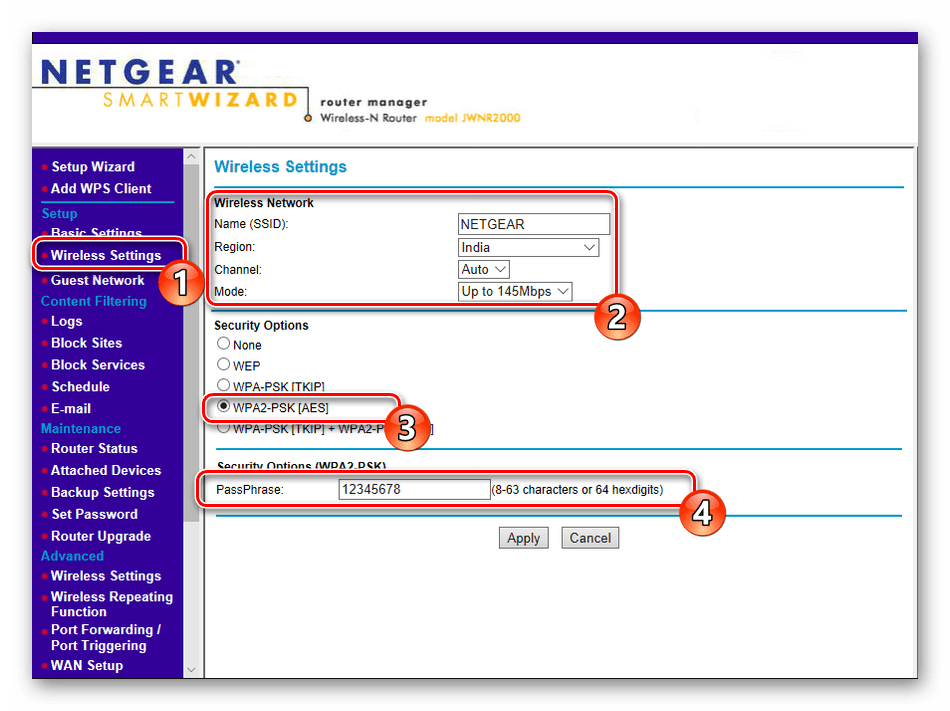
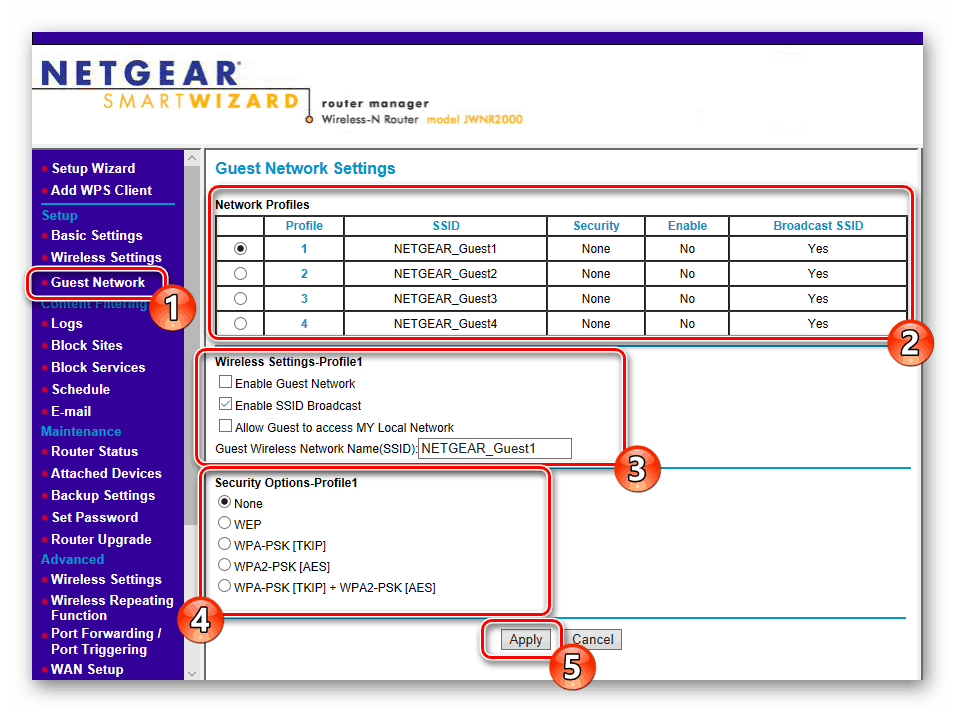
Tím se dokončí základní konfigurace. Nyní můžete přejít na internet bez omezení. Níže budou považovány další parametry WAN a bezdrátové sítě, speciální nástroje a pravidla ochrany. Doporučujeme vám, abyste se seznámili s jejich úpravami, abyste mohli přizpůsobit práci směrovače.
Nastavení pokročilých možností
V softwaru NETGEAR routery v samostatných oddílech provedené nastavení, která jsou zřídka využívána běžnými uživateli. Příležitostně je ale stále upravovat.
- Nejprve otevřete sekci "Nastavení WAN" v kategorii "Pokročilé" . Zde je zakázána funkce "SPI Firewall" , která je zodpovědná za ochranu proti vnějším útokům a kontrolu provozu, který prochází spolehlivostí. Nejčastěji není třeba editovat server DMZ. Vykonává úlohu oddělení veřejných sítí od soukromých sítí a obvykle zůstává výchozí hodnota. NAT překládá síťové adresy a někdy může být nutné změnit typ filtrování, který je také prováděn v tomto menu.
- Přejděte do sekce "Nastavení LAN" . Zde se změní výchozí adresa IP a maska podsítě. Doporučujeme, abyste se ujistili, že je zaškrtnuto "Použít směrovač jako server DHCP" . Tato funkce umožňuje všem připojeným zařízením automaticky přijímat síťová nastavení. Po provedení změn nezapomeňte kliknout na tlačítko "Použít" .
- Podívejte se na nabídku "Bezdrátové nastavení" . Pokud se položky týkající se vysílání a latence sítě téměř nemění, měli byste určitě věnovat pozornost nastavení WPS . Technologie WPS umožňuje rychlé a bezpečné připojení k přístupovému bodu zadáním kódu PIN nebo aktivováním tlačítka na samotném zařízení.
- Směrovače NETGEAR mohou pracovat v režimu opakovače (zesilovače) sítě Wi-Fi. Je zahrnuta v kategorii "Funkce opakování bezdrátového připojení" . Zde je nakonfigurován samotný klient a přijímající stanice, kde lze přidat až čtyři MAC adresy.
- Aktivace dynamické služby DNS nastane po zakoupení od poskytovatele. Pro uživatele je vytvořen samostatný účet. Ve webovém rozhraní uvažovaných směrovačů se zadávání hodnot provádí prostřednictvím nabídky "Dynamic DNS" .
- Poslední věc, kterou bych chtěl zmínit v sekci Rozšířené, je dálkové ovládání. Aktivací této funkce povolíte externímu počítači, aby zadal a upravil nastavení firmwaru směrovače.
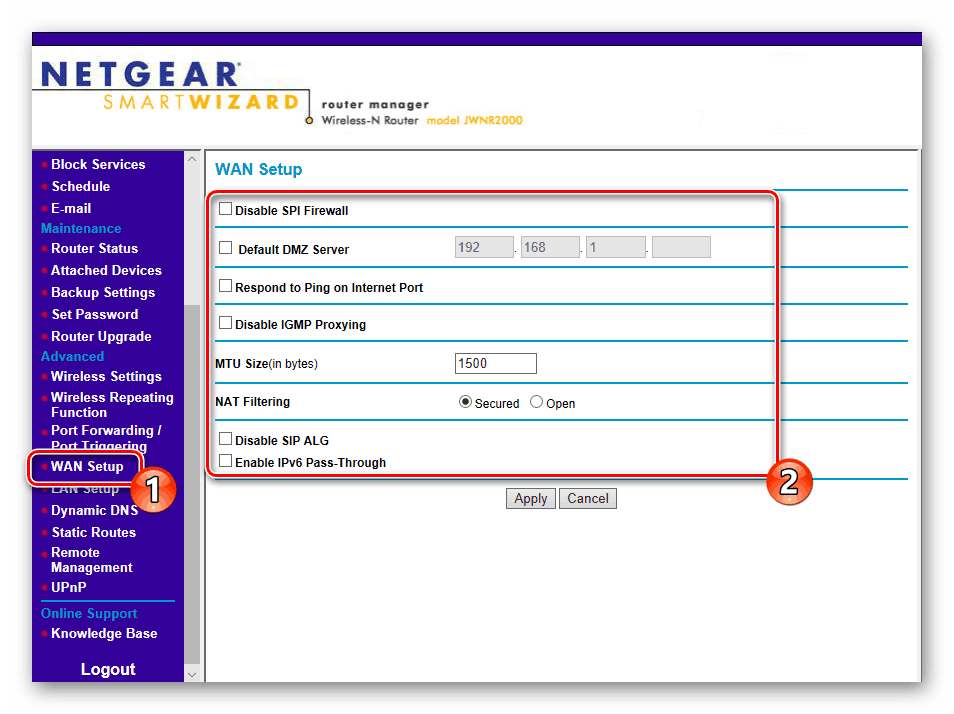
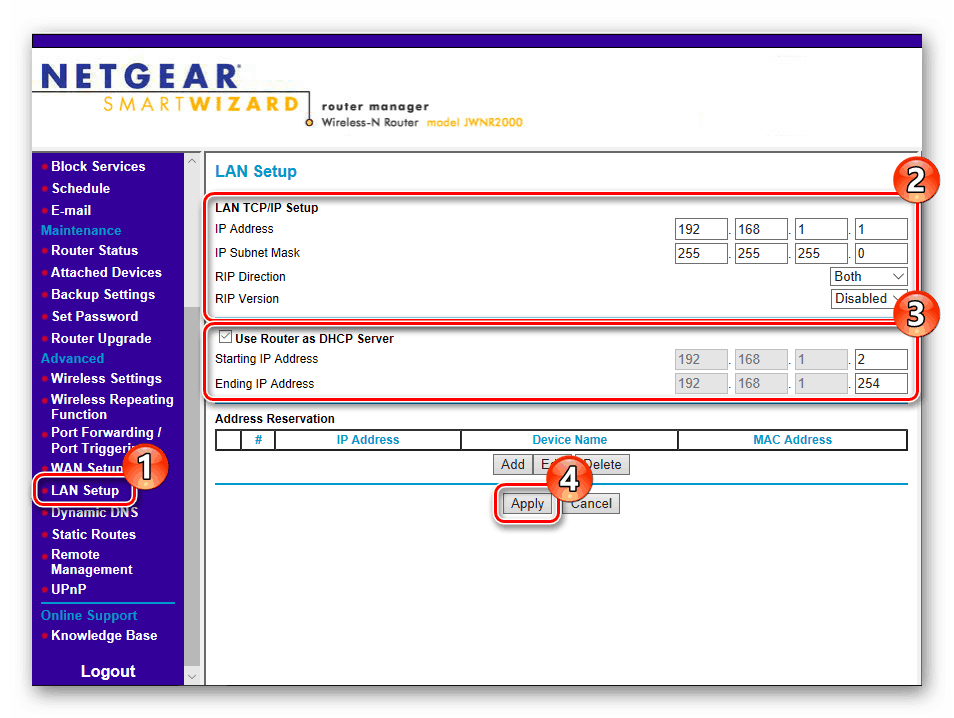
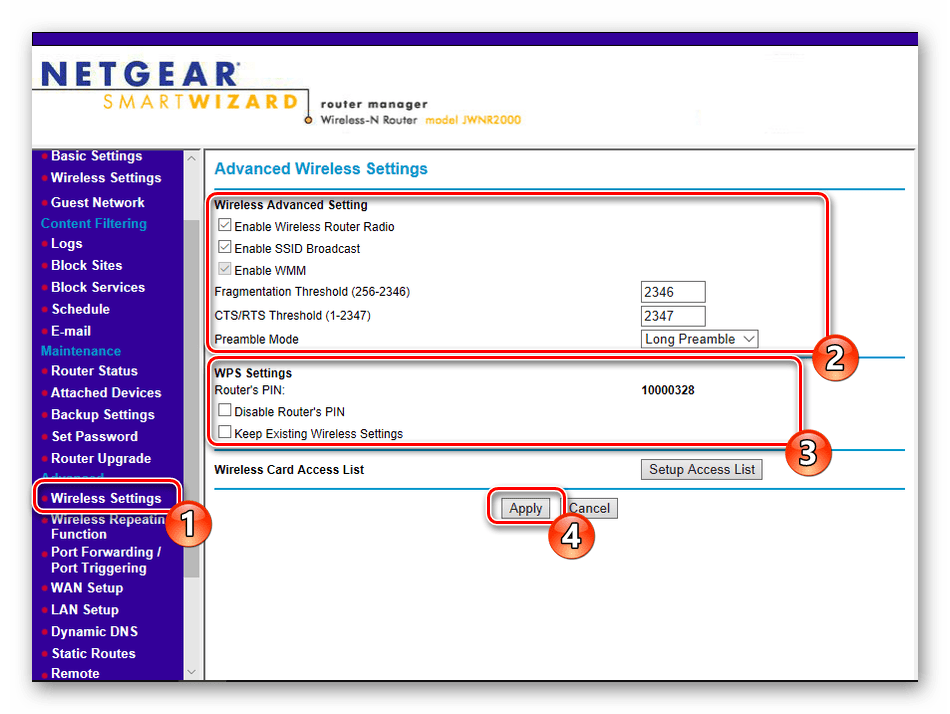
Více informací: Co je to WPS na routeru a proč?
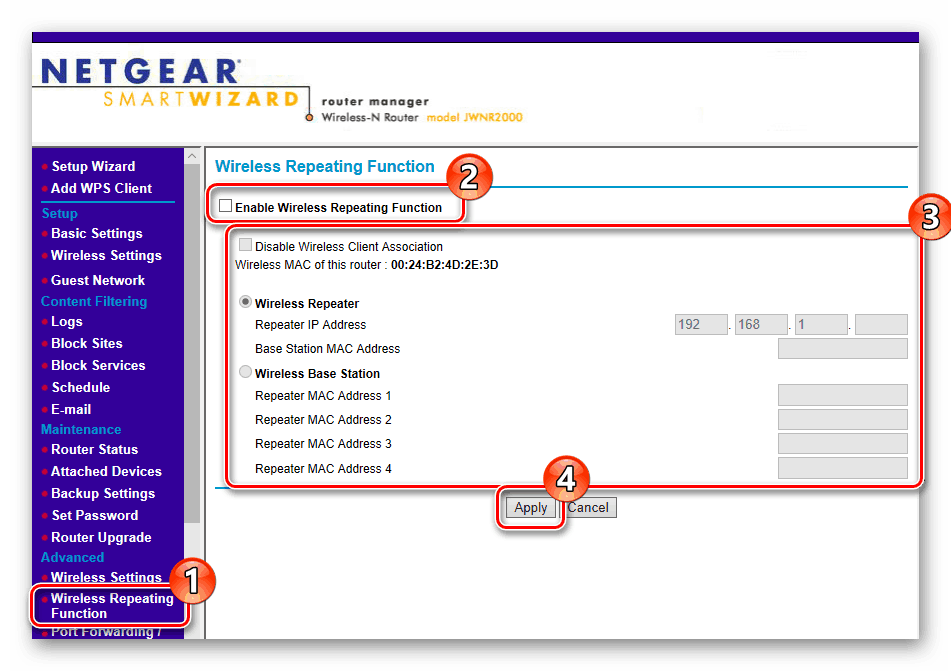
Obvykle máte k připojení přihlášení, heslo a adresu serveru. Takové informace jsou uvedeny v této nabídce.
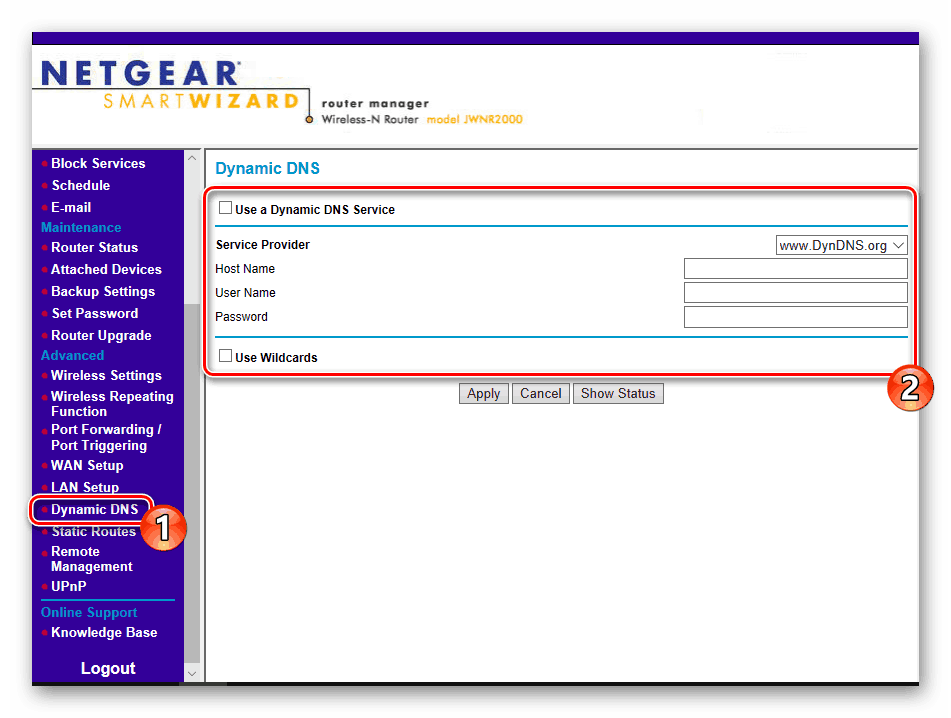
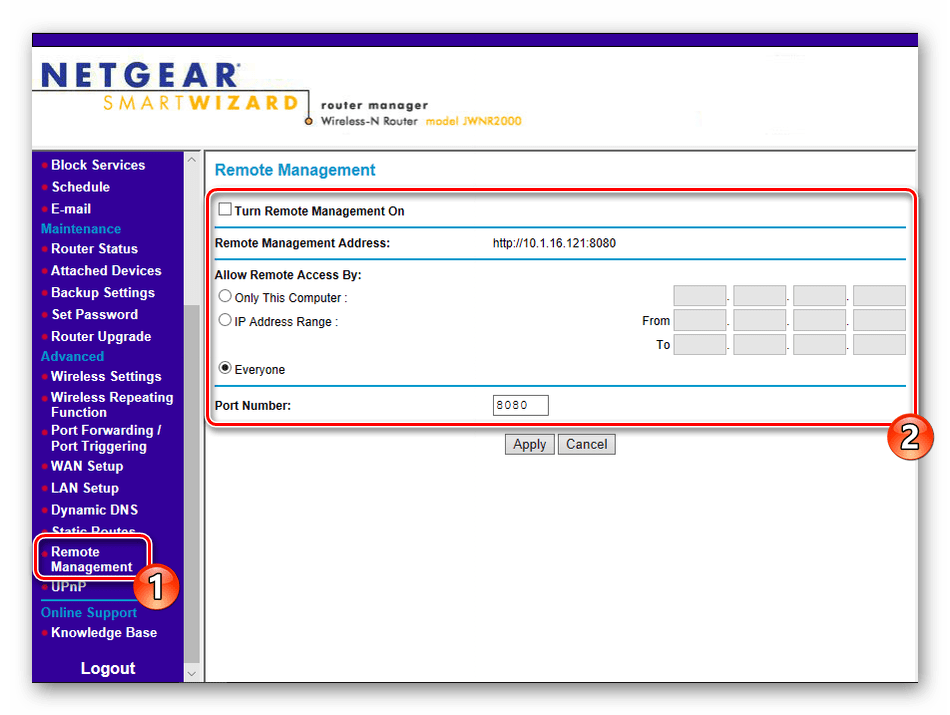
Nastavení zabezpečení
Vývojáři síťových zařízení přidali několik nástrojů, které umožňují nejen filtrování provozu, ale také omezení přístupu k určitým prostředkům, pokud uživatel nastaví určité bezpečnostní zásady. To se děje takto:
- Část "Blokové stránky" je zodpovědná za blokování jednotlivých zdrojů, které budou vždy fungovat nebo pouze podle plánu. Uživatel musí vybrat vhodný režim a vytvořit seznam klíčových slov. Po změnách musíte kliknout na tlačítko "Použít" .
- Přibližně podle stejného principu blokuje služby, pouze seznam je tvořen jednotlivými adresami kliknutím na tlačítko "Přidat" a zadáním požadovaných informací.
- "Plán" - plán bezpečnostních politik. V tomto menu se zobrazí blokovací dny a je zvolen aktivní čas.
- Navíc můžete nakonfigurovat systém oznámení, které budou odeslány do e-mailu, například protokol událostí nebo pokusy o zadání zablokovaných stránek. Nejdůležitější je zvolit správný systémový čas tak, aby vše bylo načas.
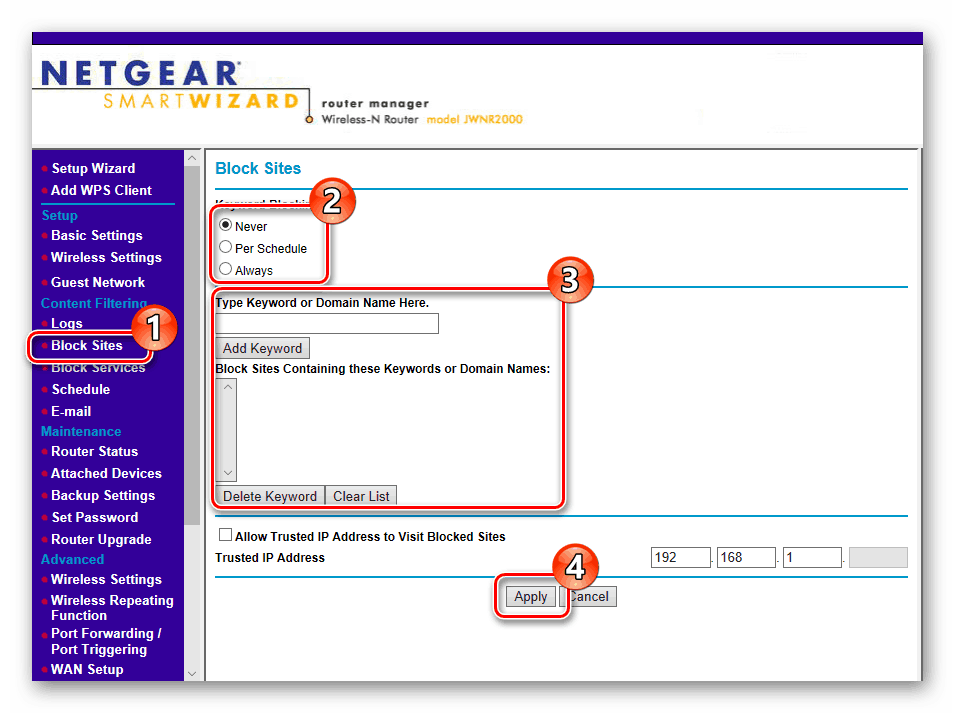
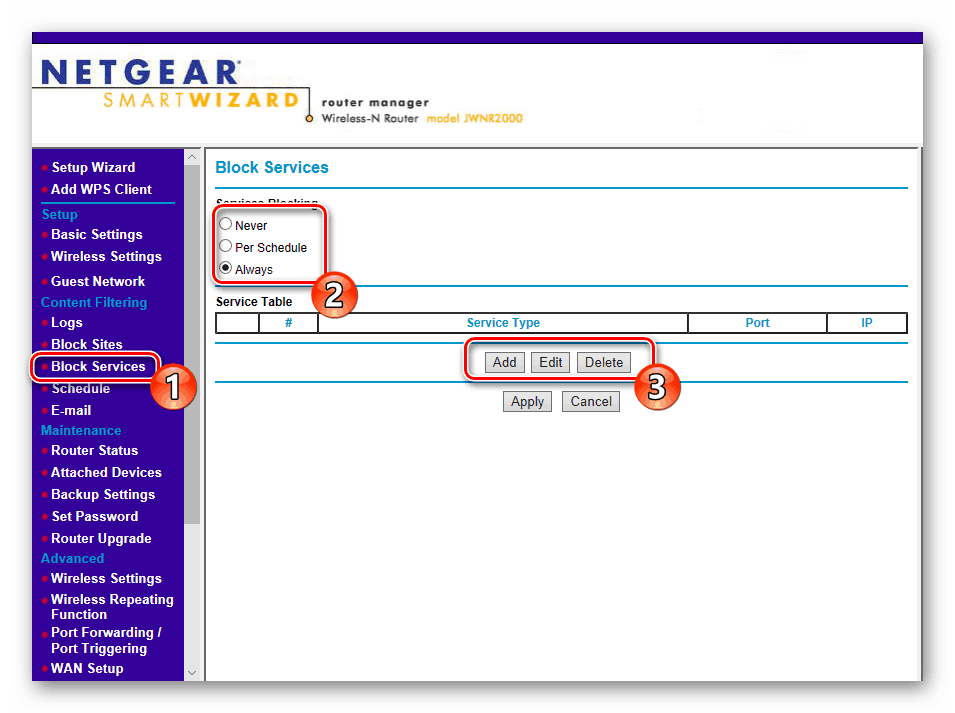
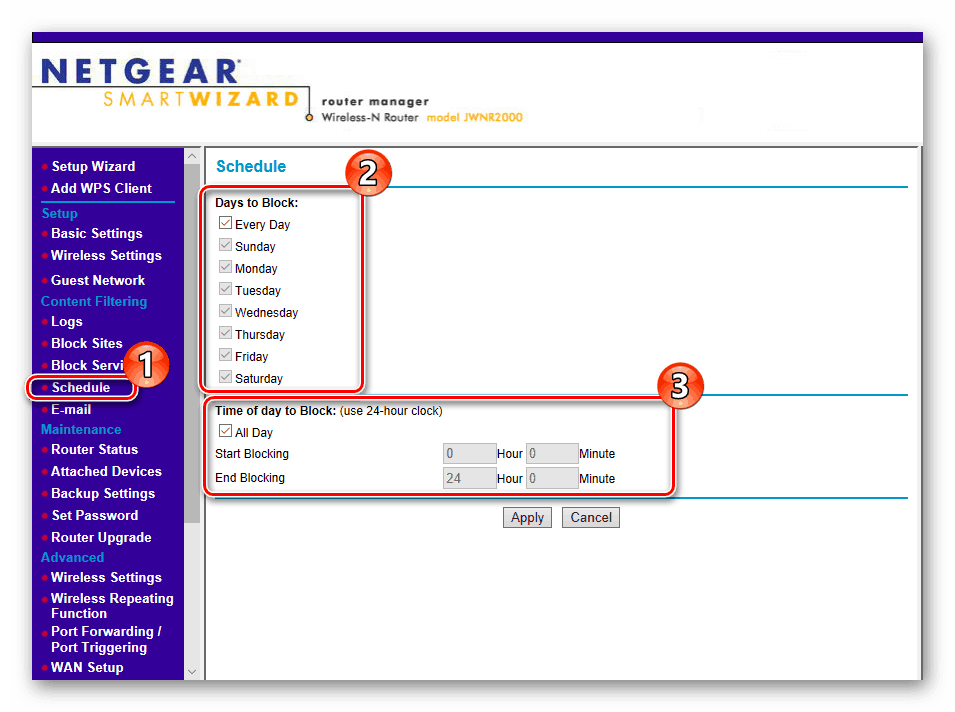
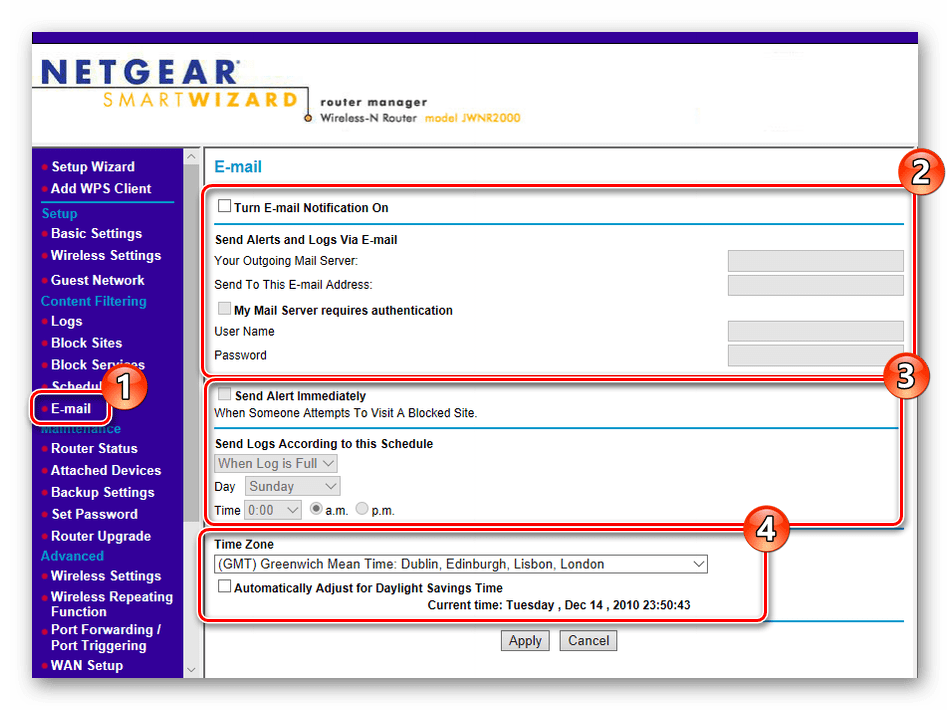
Závěrečná fáze
Před uzavřením webového rozhraní a restartováním směrovače jsou zbývající jen dva kroky, budou posledním krokem procesu.
- Otevřete nabídku "Nastavit heslo" a změňte heslo na silnější, abyste chránili konfigurátor před neoprávněnými záznamy. Připomínáme, že výchozí klíč zabezpečení je
admin. - V sekci "Nastavení zálohování" můžete v případě potřeby uložit kopii aktuálního nastavení jako soubor pro další obnovu. Pokud se něco pokazilo, je funkce resetování také na tovární nastavení.
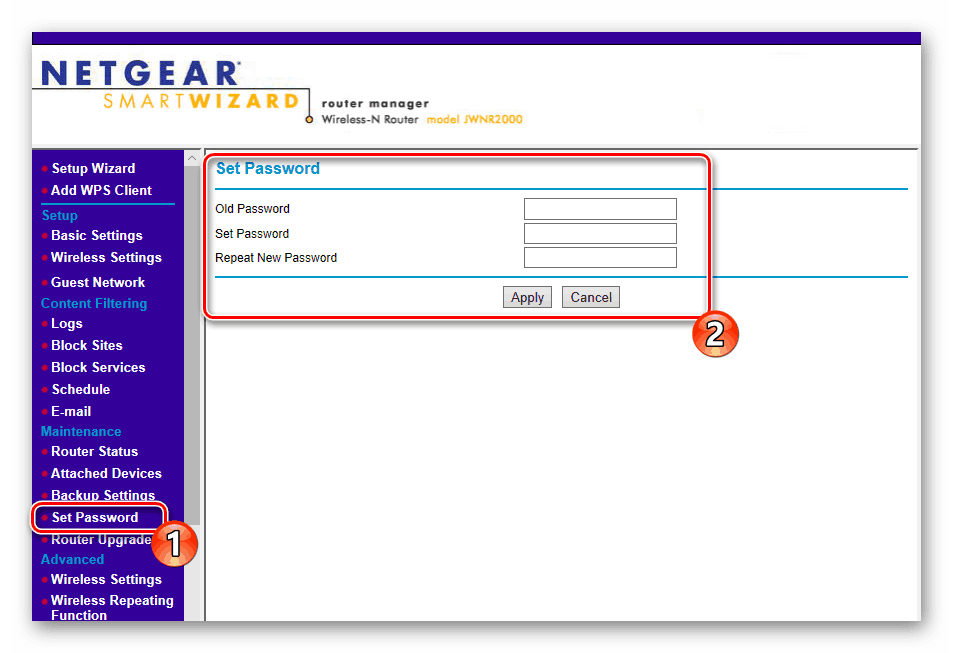
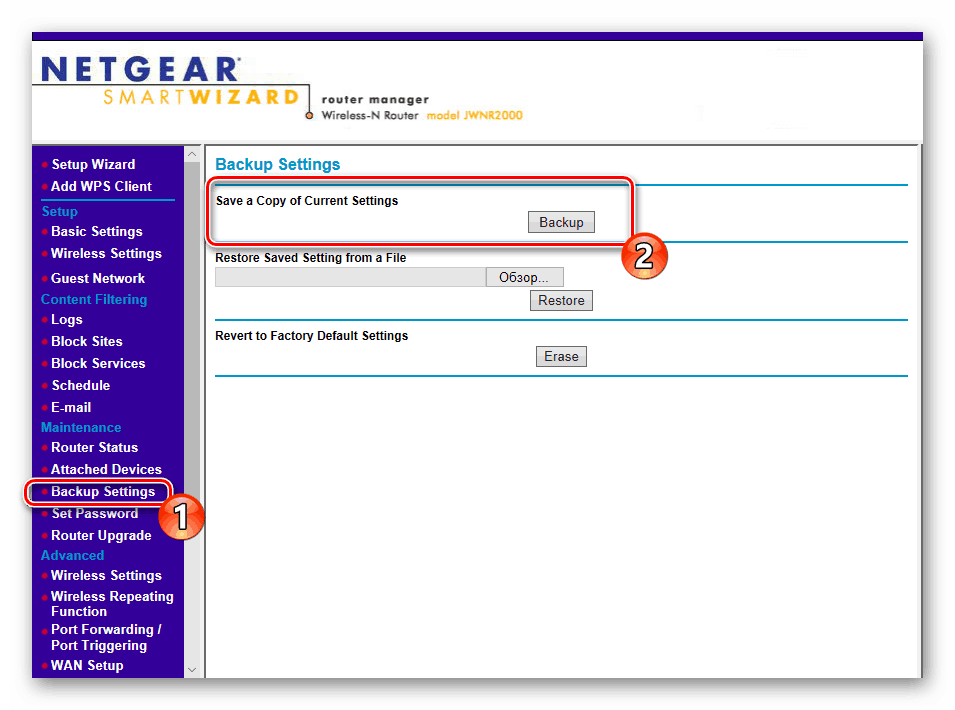
To je místo, kde náš průvodce dospěje k logickému závěru. Snažili jsme se co nejvíce říci o univerzální konfiguraci routerů NETGEAR. Samozřejmě, každý model má své vlastní charakteristiky, ale hlavní proces se z toho prakticky nezmění a je prováděn na stejném principu.